tela de toque do iPhone não está respondendo, como corrigir isso de graça?
"Acabei de receber meu novo iPhone 6, 64GB, iOS 9.3. A tela sensível ao toque fica completamente sem resposta de vez em quando. Ele para de responder. Outras funções do telefone funcionam bem."
"Meu 1 ano de idade 64GB iPhone 5 touch screen começou a ficar sem resposta após a atualização do iOS 8.3"
Você deve ter se deparado com este problema: sua tela de toque do iPhone não responde de repente. Aparentemente, isso pode ser um problema urgente e desafiador. Não se preocupe. Neste artigo, algumas dicas serão listadas para consertar a tela de toque do iPhone não está funcionando questão. Essas correções são aplicáveis a todos os dispositivos iOS 12.1 / 12, iOS 11 ou inferiores.
Como corrigir problemas de iPhone XR / Xs / X / 8/7 / 6s / 6 / 5s não está respondendo
Quando a tela de toque do seu iPhone não está funcionando, você pode fazer o seguinte:
Dica 1: reinicie seu iPhone
Às vezes, a tela de toque do seu iPhone se tornanão responde devido a algumas aplicações não fechadas. Talvez você tenha aberto muitos aplicativos e não tenha conseguido fechá-lo completamente. Isso pode causar congelamento da tela. Se você estiver neste caso, reiniciar o seu iPhone pode ajudar. Esses aplicativos não são fechados completamente quando o iPhone é desligado. Ligue depois de 3 a 5 minutos e você verá que a tela já está funcionando novamente.
Dica 2: Reinicie o iPhone com o Freeware Tenorshare ReiBoot
Tenorshare ReiBoot também é uma ferramenta eficaz paraReinicie o seu iPhone, especialmente quando o botão Home ou Power do seu iPhone está quebrado. Tenorshare ReiBoot (Win ou Mac), uma ferramenta de terceiros, permite corrigir tela de toque do iPhone não funcionando problema, modo de recuperação preso, etc com um clique.
Conecte seu iPhone ao PC e inicie o TenorshareReiBoot. Em seguida, a ferramenta detectará automaticamente a condição do seu iPhone. Você pode tanto clicar em "Entrar no Modo de Recuperação", "Sair do Modo de Recuperação" ou usar ambos para reiniciar o seu iPhone.

Dica 3: Maximize a RAM do seu iPhone
Em alguns casos, a baixa disponibilidade de RAM pode causartela sensível ao toque para congelar. Em seguida, você pode excluir alguns aplicativos não utilizados no seu iPhone para maximizar a RAM e reiniciar o telefone para atualizá-lo. Temos um texto detalhado sobre como limpar o iPhone e recuperar mais espaço.
Dica 4: restaure seu iPhone como novo
Se você ainda não obtiver sucesso, restaurar o seu iPhone como novo pode ajudar. Antes de fazer isso, certifique-se de ter feito o backup do seu iPhone, pois ele removerá toda a data do seu iPhone.
- Conecte seu iPhone ao seu PC ou Mac.
- Inicie o iTunes.
- Selecione seu dispositivo no menu superior esquerdo.
- Clique em Restaurar iPhone.
- Clique em Restaurar e Atualizar.

É isso aí! Você pode se sentir livre para tentar estas dicas listadas acima para corrigir quando a tela sensível ao toque não está respondendo no seu iPhone XR / Xs / X / 8/7 / 6s / 6 / 5s. Se nenhuma dessas dicas funcionar, você pode usar o software de recuperação de sistema iPhone ReiBoot para reparar o sistema do iPhone. A versão pro suporta a correção de mais de 50 tipos de problemas do iPhone, incluindo a tela sensível ao toque que não funciona, o iPhone não liga, o iPhone é congelado e muito mais.
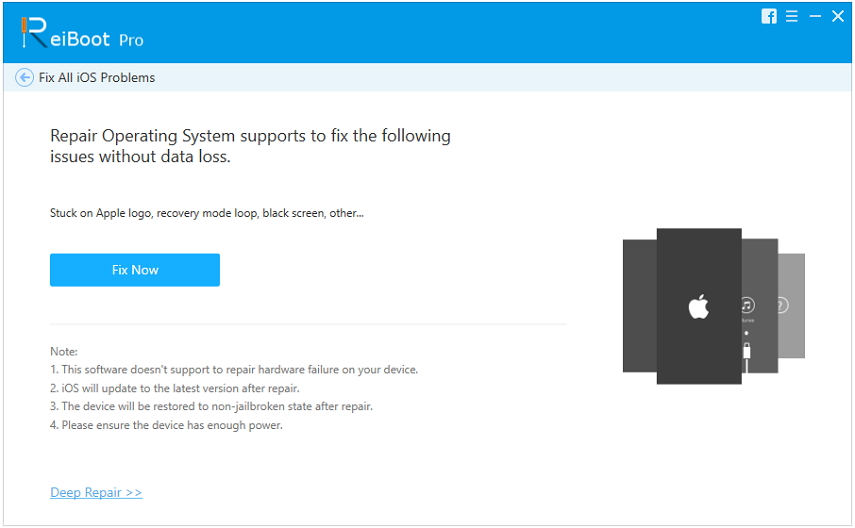








![[RESOLVIDO] Como corrigir o 3D Touch Lag no iOS 11 e no iOS 12?](/images/ios-11/solved-how-to-fix-3d-touch-lag-in-ios-11-and-ios-12.jpg)
